创建AOM告警分组规则
告警分组规则功能可以从告警中筛选出满足条件的告警子集,然后按分组条件对告警子集分组。
约束与限制
- 您最多可创建100条分组规则,如果分组规则数量已达上限100,请删除不需要的分组规则。
- 当前仅在使用邮件接收告警通知时,告警分组规则功能筛选出的同组告警会被汇聚在一起发送一封邮件;使用其他方式接收告警通知时,告警分组规则功能筛选出的同组告警会单独发送告警通知,不会汇聚在一起。
- 规则编排仅支持Prometheus监控告警规则和日志监控告警规则产生的告警事件,不支持云监控告警规则产生的事件。
创建告警分组规则
- 登录AOM 2.0控制台。
- 在左侧导航栏中选择“告警中心 > 告警降噪”。
- 在“告警分组”页签下单击 “创建分组规则”,设置分组规则的基本信息,参数说明请参见表1。
- 在“分组规则编排”区域编排分组规则。可以通过添加分组条件、添加通知合并、添加结束节点对分组规则进行编排。
- (可选)单击“添加分组条件”,添加过滤告警的分组条件,符合分组条件的告警将按照设置的通知合并规则合并为一组发送通知。
- 单击
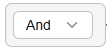 ,可以使用“and”或“or”来计算设置的分组条件。
,可以使用“and”或“or”来计算设置的分组条件。
- and:告警需要同时满足所有子规则节点条件。
- or:告警只需满足任一子规则节点条件即可。
- 单击
 ,嵌套分组条件。
,嵌套分组条件。 - 单击
 ,可以设置多条分组条件。
,可以设置多条分组条件。
表2 分组条件参数说明 参数名称
说明
示例
告警级别
指标或事件告警的级别,可以设置为:紧急、重要、次要、提示。
告警级别+等于+紧急
资源类型
创建告警规则或自定义上报告警时选定的资源类型。可以设置为服务(service)、集群等类型。
资源类型+等于+集群
告警源
触发告警或事件的服务名称。可以设置为AOM、LTS、CCE等服务名称。
告警源+等于+AOM
标签
告警标识属性,由标签名和标签值构成,支持用户自定义。
标签+resource_type+等于+AOM
通知场景
创建告警规则时选定的通知场景。可以设置为:告警触发时。
通知场景+告警触发时
告警规则企业项目
创建告警规则时设置的企业项目。可以选择对应的企业项目。
告警规则企业项目+等于+default
告警规则原始名称
创建告警规则时配置的告警规则原始名称。输入对应的告警规则原始名称。
告警规则原始名称+等于+AOMAlarm
标注
创建告警规则时配置的告警规则标注,为告警非标识属性,由标注名和标注值构成,支持用户自定义。
标注+aom_monitor_level+等于+infrastructure
首次触发时间
告警首次触发的时间范围。支持按照“在指定范围内”,“不在指定范围内”进行条件匹配。
首次触发时时间+在指定范围内+2025.04.08 15:26 — 2025.04.08 16:26
-
匹配条件说明如下:
- 存在:XX+存在+AA。表示匹配出告警的XX参数取值中包含AA的告警。例如标签+存在+AOM,表示筛选出标签值中包含AOM的告警。
- 不存在:XX+不存在+AA。表示匹配出告警的XX参数取值中不包含AA的告警。例如标签+不存在+AOM,表示筛选出标签值中不包含AOM的告警。
- 正则匹配:XX+正则匹配+表达式。表示根据正则表达式匹配告警的XX参数取值。例如资源类型+正则匹配+host*,表示筛选出资源类型的值以host字样开头的告警。
- 正则不匹配:XX+正则不匹配+表达式。表示根据正则表达式不匹配告警的XX参数取值。例如告警源+正则不匹配+LTS*,表示筛选出告警源的值不以LTS字样开头的告警。
其中“等于”、“不等于”、“在指定范围内”,“不在指定范围内”不在此详细说明。
-
- 单击
- (可选)添加通知合并。单击“添加通知合并”,根据指定字段对分组后的告警合并。
表3 告警合并规则 参数名称
说明
合并方式
根据指定字段对分组后的告警合并。合并方式包括:
- 按告警源:由相同告警源触发的告警。
- 按告警源 + 严重度:由相同告警源触发的告警,且其严重度相同时。
- 按告警源 + 所有标签:
- 由相同告警源触发的告警。
- 告警的标签与分组条件中标签条件的所有标签相同。
- 标签需要在条件中被使用过,即在分组条件中使用过此标签过滤告警。
- 智能合并模式开关:智能合并模式开关功能当前仅在华北-北京四、华南-广州区域开放。系统默认关闭智能合并模式开关,打开开关后,用户可以按照选择的告警属性智能合并告警。
- 告警名称:触发的告警中有相同或相似的告警名称。
- 告警信息:提取触发的告警信息中关键特征,对告警进行算法聚类降噪。
- 所有标签:触发的告警中有相同的标签字段值。
通知规则
分组后的告警按照所选择的通知规则发送告警通知。如果没有合适的通知规则可以单击“创建告警通知规则”,详细操作可以参考创建AOM告警通知规则。(可以选择Prometheus监控通知规则和日志监控通知规则,且通知规则只支持简易通知。)
首次等待
首次创建告警合并集合后,等待多久发送第一次告警通知。通常设置为秒级别的时间,便于告警合并后再发送,避免告警风暴。
取值范围:0s-10min,推荐设置为15s。
变化等待
合并集合内的告警数据发生变化后,等待多久发送告警通知。通常设置为分钟级别的时间。如果您需要尽快收到告警通知,也可设置为秒级时间。
此处的变化是指新增告警或告警状态改变。
取值范围:5s-30min,推荐设置为60s。
重复等待
合并集合内的告警数据重复后,等待多久发送告警通知。通常设置为小时级别的时间。
此处的重复是指无新增告警和状态变化,仅其他属性(例如标题、内容等)改变。
取值范围:0min-15day,推荐设置为1h。
- 设置完成后,单击“确定”,完成分组规则创建。
更多告警分组规则操作
分组规则创建完成后,您还可以执行表4中的相关操作。
|
操作 |
说明 |
|---|---|
|
查看分组规则 |
单击规则列表中的分组规则名称,可以查看分组规则的详细信息。 |
|
编辑分组规则 |
单击“操作”列的“编辑”。 |
|
删除分组规则 |
|
|
搜索分组规则 |
在右上角的搜索框中输入规则名称关键字,单击 |
|
自定义列表项 |
单击列表右上角的  按钮,在“设置”弹框中对列表进行自定义设置。 按钮,在“设置”弹框中对列表进行自定义设置。
|







